Keď sa pokúsite otvoriť typy súborov vytvorené v starších verziách balíka Office, napríklad dokument programu Word 95, v predvolenom nastavení sa súbor otvorí v chránenom zobrazení a funkcie úprav budú zakázané.
Blokovanie súboru zabraňuje otváraniu zastaraných súborov a spôsobuje, že daný súbor sa otvorí v chránenom zobrazení a budú zakázané funkcie Uložiť a Otvoriť. Kód používaný na otvorenie a uloženie týchto starších formátov obsahuje bezpečnostné slabiny, ktoré môžu zneužiť hakeri. Predstavujú preto bezpečnostné riziko, ktorému sa podľa možnosti treba vyhnúť:
Ak je blokovanie súboru nastavené (vami alebo správcom) na hodnotu Neotvárať vybraté typy súborov, súbor sa neotvorí v chránenom zobrazení a zobrazí sa chybové hlásenie. Ďalšie informácie nájdete v časti Vysvetlenie nastavení blokovania súboru.
Tu sú príklady panela hlásení pre blokovanie súboru. Žltý štít označuje, že súbor možno upraviť, a červený štít znamená, že súbor upraviť nemožno.


Úprava blokovaného súboru
Ak chcete otvoriť, upraviť a uložiť blokovaný súbor, môžete zmeniť nastavenie v časti Blokovanie súboru v Centre dôveryhodnosti.
-
Kliknite na položky Súbor > Možnosti.
-
Kliknite na položky Centrum dôveryhodnosti > Nastavenie centra dôveryhodnosti > Nastavenie blokovania súboru.
-
Začiarknite políčko Otvárať vybraté typy súborov v chránenom zobrazení a povoliť úpravy.
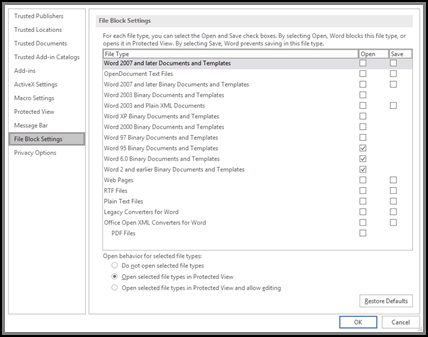
Zobrazenie alebo úprava nastavení blokovania súborov v Centre dôveryhodnosti
-
Otvorte program balíka Office.
-
Kliknite na položky Súbor > Možnosti.
-
Kliknite na položky Centrum dôveryhodnosti > Nastavenie centra dôveryhodnosti > Nastavenie blokovania súboru.
-
V zozname Typ súboru začiarknite políčka Otvoriť alebo Uložiť alebo zrušte ich začiarknutie podľa toho, ktoré typy súborov chcete blokovať alebo povoliť.
Poznámka: Políčko Otvoriť nemožno začiarknuť bez začiarknutia políčka Uložiť.
Vysvetlenie nastavení blokovania súborov
-
Neotvárať vybraté typy súborov Typy súborov označené znakmi začiarknutia sú blokované a nie je ich možné otvoriť alebo otvoriť a uložiť. Pri tomto nastavení sa zobrazí chybové hlásenie.
-
Otvárať vybraté typy súborov v chránenom zobrazení Vybraté typy súborov sa otvoria v chránenom zobrazení. Tlačidlo Povoliť úpravy v paneli hlásení a zobrazení Backstage je zakázané.
-
Otvárať vybraté typy súborov v chránenom zobrazení a povoliť úpravy Vybraté typy súborov sa otvoria v chránenom zobrazení. Tlačidlo Povoliť úpravy v paneli hlásení a zobrazení Backstage je povolené.
Poznámka: Ak pracujete v organizácii, je možné, že správca nastavil politiku, ktorá nepovoľuje úpravu blokovaných súborov.










